昨日、PCの画面に向かってインターネットサイトを見ていたら、「警告 システムファイルが古くなっています」というメッセージが出ていることに気づきました。
Microsoft社とWindowsのロゴマークも入っているし、一見マイクロソフト社からの警告メッセージのように思えます。
もしこれが偽物のサイトだったとしたらどうしたらいいでしょう?
今回は偽物サイトを見破る方法とこのメッセージサイトへの対処方法をご紹介します。
スポンサードリンク
実際の警告画面はこんなサイトです
このサイト、Microsoft社とWindowsのロゴマークと共に突然現れます。
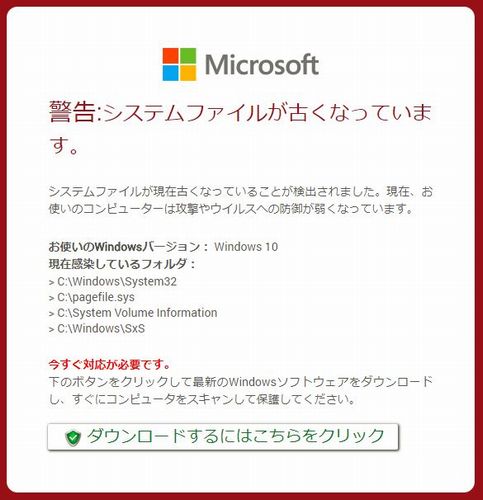
「システムフィルが現在古くなっていることが検出されました。現在、お使いのコンピューターは攻撃やウィルスへの防御が弱くなっています。」
と示して、見ている者を不安がらせるには十分のメッセージが書かれています。
その下に
「現在感染しているフォルダ:」
として
>C:・・・・・
・・・・・
と羅列し、
「今すぐ対応が必要です。
下のボタンをクリックして最新のWindowsソフトウェアをダウンロードし、すぐにコンピュータをスキャンして保護してください。」
と煽って
「ダウンロードするにはこちらをクリック」
とダメ押しを掛けてきます。
このメッセージ画面、なんだか変ですね!
文章を読むだけで、何箇所か一流企業のマイクロソフト社とは思えないところがあります。
どこだかわかりますか?
まず1つ目の疑問です。
システムフォルダが古くなっているだけなら、どうして(ウィルスに)感染しているフォルダがあるのでしょう?
2つ目の疑問です。
(ウィルスに)感染しているフォルダがあるのなら、その対策はウィルス駆除ソフトを使うのが常識です。
最新Windowsソフトウェアにしてもウィルスの駆除はできないのでは?
3つ目の疑問です。
単語の表現が統一されていません。
メッセージの上段の文章では「コンピューター」、下段では「コンピュータ」と表記しています。
プロの書く文章なら、どちらかに統一するはずです。
マイクロソフト社とは思えない初歩的なミス?
4つ目のちょっとした疑問です。
マイクロソフト社はよくWindows PCとかPCという言葉を使うので、「コンピュータ」とカタカナ表記するのはちょっと変かなとも思います。
場合によってはカタカナ表記があるかもしれませんが。
偽物メッセージと見破る方法
上記の「このメッセージ、なんだか変ですね!」だけでもほぼ偽物と推測がつきますが、パソコンに慣れていない人の場合、そんなことに気づく余裕がありません。
こんな時は、まず「どうしようかなぁ?」と一呼吸置いて、次の手順で確認してみましょう。
1.モニター画面右下のWindowsマークをクリック、またはキーボードのWindowsキーを押します。
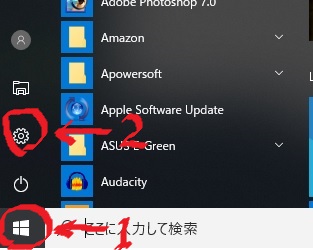
2.歯車マークの設定ボタンをクリックします。
3.設定画面内の下の方にある「更新とセキュリティ」をクリックします。
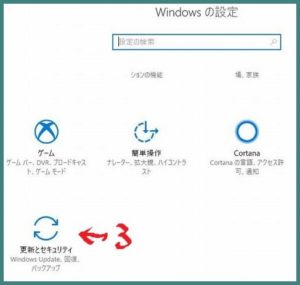
4.「Uindows Update」画面の「更新状態」を確認します。
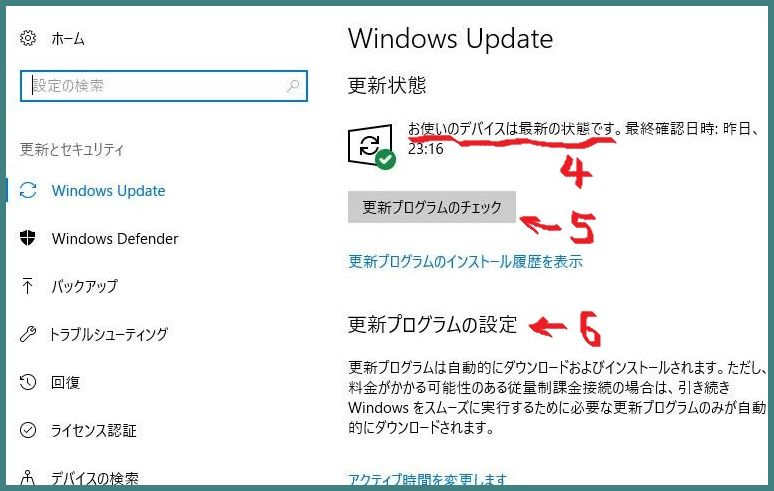
ここで、「お使いのデバイスは最新状態です。・・・」と出ていればOKです。
新たにWindowsのソフトウェアをダウンロードする必要はありません。
ここまで確認できたら、
「システムフィルが現在古くなっていることが検出されました。・・・」
ということはありません。
これで、“警告”メッセージは偽物ということがわかります。
5.念のために「更新プログラムのチェック」をクリックしてみます。
但しプログラムの更新は時間が掛かる場合がありますので、敢えてやる必要はありません。
もし実行する場合はPCを使わない時間帯などを選んで行ってください。
すると、
「更新プログラムを利用できます」
というメッセージと共に、
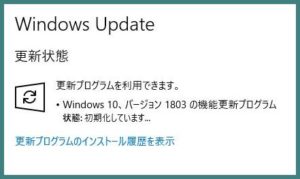
「状態:初期化しています…」
と示され、続いてダウンロード、インストールが始まります。

インストールが終わってPCシャットダウンの操作をすると、
「更新プログラムを構成しています。
PCの電源を切らないでください。・・・」
の表示をご覧になったことがあると思います。
「最新プログラムになっているはずなのにとうして?」と思ってしまいますが、自動更新は特に急を要するプログラムでない限り、あらかじめ設定されている時間が来たら定期的に実行されます。
その時期が来ていないけれど更新プログラムがある場合、「更新プログラムのチェック」を実行することにより、強制的にプログラムの更新がスタートするようです。
6.さらにさらにその下の「更新プログラムの設定」には、
「更新プログラムは自動的にダウンロードおよびインストールされます。・・・」と記載されているではありませんか。
上記<4.「Uindows Update」画面の「更新状態」>の図の〝←6”を確認ください。
“警告”という言葉と共にWindowsプログラムの更新を催促されるようなことはないのです。
“警告”サイトが出たら、閉じてしまおう!
「警告 システムファイルが古くなっています」のメッセージ画面が出たら、とりあえずサーっと眺めます。
これまで述べてきたこと(1~4)を確認し、偽サイトであると判断したら、さっさとサイトのタブの「×」マークをクリックして閉じてしまいましょう。
閉じずに、“警告”サイトの煽りに従って「ダウンロードするにはこちらをクリック」をクリックして進めていくと、ますます迷いや悩みが深まるばかりです。
まとめ
今回はPC使用中に「警告 システムファイルが古くなっています」のメッセージ画面が出てきた場合の対応について、
・実際の警告画面はこんなサイトです
・このメッセージ画面、なんだか変ですね!
・偽物メッセージと見破る方法
・“警告”サイトが出たら、閉じてしまおう!
の項目で、「にせ画面」か「本物画面」かの見破り方や対策をお伝えしました。
このような警告画面は、なんらかの商品(ソフトウェア)を買わせるための悪質な広告的な役割を持って作られていることがよくあります。
落ち着いて対応すれば、大丈夫ですので、決して慌てて早合点してクリックボタンを押したりしないようにしましょう。
スポンサードリンク